Telefon ingen signal, svag telefonsignal och hur man fixar det

Här är sätten att fixa telefonen utan signalfel. Du kan göra ovanstående metoder på både iOS och Android operativsystem.

Du har säkert sett meddelandet om ingen tjänst och din telefon kan inte ringa några samtal eller komma åt mobildata. Eller åtminstone har du svag och intermittent signal.
Det finns många orsaker till detta fel och ofta är de inte uppenbara. Och det finns många sätt för användare att fixa det. Nedan finns sätt att åtgärda förlorad telefonsignal och svag telefonsignal. Några av sätten kommer att vara bekanta för dig, men det finns några som kommer att överraska dig.
Ta bort simkortet och sätt i det igen
Detta är ett av de grundläggande sätten att åtgärda detta fel. Av någon anledning är ditt SIM-kort inte längre anslutet till din smartphone. Om du tar bort SIM-kortet och sätter i det igen kan det här problemet lösas och lösa ditt problem utan service.
Du kan också prova att blåsa in i SIM-kortplatsen innan du sätter in SIM-kortet igen för att ta bort eventuellt damm eller partiklar som kan hindra korrekt anslutning med metallterminalerna i telefonen som ansluter till metallchippet i kortet.

Starta om telefonen
Också ett grundläggande sätt att fixa signalförlust på smartphones. Systemet kommer att starta om för att återställa din tjänst eftersom det hjälper till att rensa programvarufel som uppstår när antennsignaler flyttas från ett torn till ett annat.
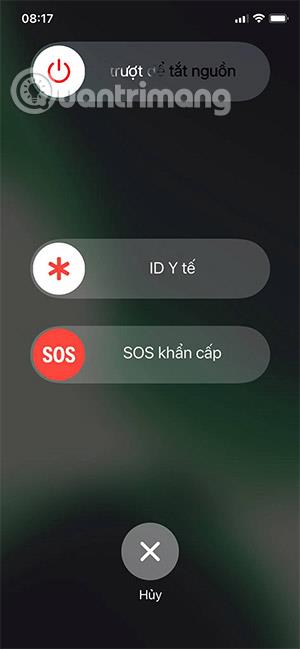
Växla till flygplansläge

Ett annat enkelt sätt att fixa ditt förlorade servicefel. Dra bara ner kontrollcentret och slå på och av flygplansläget . Eller gå till Inställningar -> Allmänt -> Flygplansläge. Detta kommer att återställa din mobiltelefontjänst genom att återansluta signalen till ett närmare mobiltorn.
Se till att din telefon har rätt datum och tid
Ibland synkroniseras inte datum och tid korrekt med aktuell tid, vilket också orsakar felet ingen service. Du behöver bara gå till Inställningar > Allmänna inställningar > Datum och tid. Här, vänligen växla Ställ in automatiskt igen.
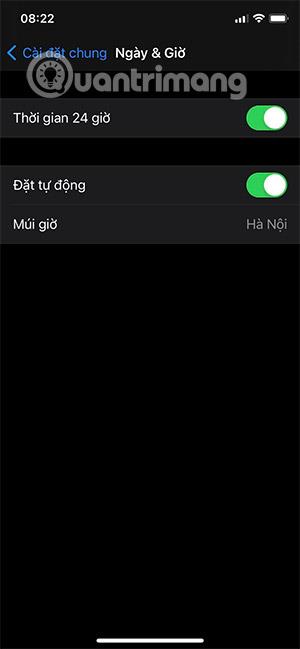
Installera om nätverksinställningarna
Denna metod kommer att göra att du förlorar nätverksdata som wifi-lösenord, nätverksdata... Detta är dock ett nödvändigt sätt för dig att återställa det mobila datasystemet. Välj bara Inställningar > Allmänt > Återställ > Återställ nätverksinställningar , ange sedan ditt lösenord och tryck på Återställ nätverksinställningar.
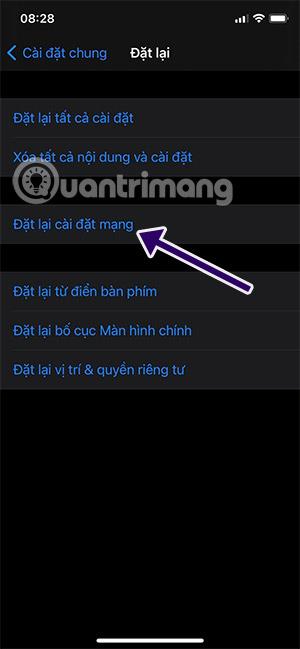
Ändra röst och data
Den här metoden kan också enkelt fixa No Service-fel på din iPhone . Du kan gå till Inställningar > Mobil > Mobildataalternativ > Röst och data och växla från 3G till 4G.
Anledningen är att vissa områden har starkare 3G-signaler eller vissa har starkare 4G- eller LTE-signaler på grund av närheten till signaltorn med motsvarande teknik.
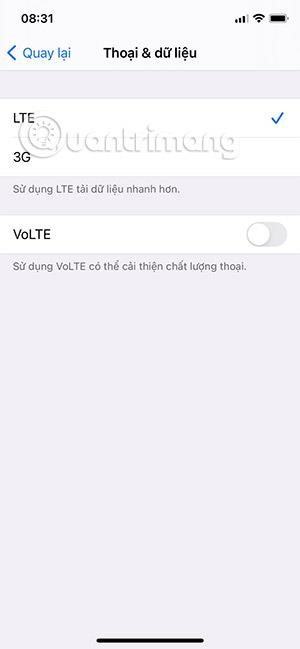
Återställ alla inställningar
Om ovanstående metoder inte fungerar, gå till Inställningar > Allmänt > Återställ > Återställ alla inställningar . Ange lösenordet och bekräfta med Återställ alla inställningar, detta kommer att återställa alla inställningar i ditt installationssystem utan att förlora data.
Telefonen hamnade i vattnet
Liksom många andra elektroniska enheter gillar inte heller smartphones vatten. Om din telefon blir blöt kan den fortfarande fungera, men vattnet kan ha skadat de delar som är ansvariga för att SIM-kortet fungerar korrekt.
Till skillnad från ovanstående metoder, om din telefon hamnar i vatten, måste du be telefonreparationstekniker att hjälpa dig fixa det. Eller byt ut eller reparera kretskort eller relaterade komponenter.
Programvarufel
Ibland kommer en viss telefonversion och operativsystem att ha buggar som inte orsakar några serviceproblem. Till exempel fanns det ett fall där bara att slå på och av flygplansläget två gånger orsakade ingen service.
Eller om användare uppgraderar till iOS-versioner, kan det inte heller orsaka något servicefel. I det här fallet, prova några av metoderna ovan eller ta den till ett tekniskt center eller reparationsverkstad för råd och reparation.
Uppdatera den senaste programvaran
Vanligtvis inkluderar iOS- eller Android-uppdateringar tweaks för att göra systemet mest kompatibelt med mobiltjänstleverantörens nätverksinställningar för bästa nätverksanslutning. Det här alternativet på iOS kommer att vara mer genomförbart.
Se därför till att du har den senaste uppdaterade iOS-versionen. Anslut till ett wifi-nätverk, gå sedan till Inställningar > Allmänt > Programuppdatering och se om en uppdatering är tillgänglig. Om tillgängligt, ladda ner och installera uppdateringen.
Ovan är några sätt att fixa telefonen utan signalfel. Du kan göra ovanstående metoder på både iOS och Android operativsystem. Eller så kan du se Hur man fixar SIM-kort som inte känns igen fel på Android .
Se mer:
Sound Check är en liten men ganska användbar funktion på iPhone-telefoner.
Foto-appen på iPhone har en minnesfunktion som skapar samlingar av foton och videor med musik som en film.
Apple Music har vuxit sig exceptionellt stor sedan den första gången lanserades 2015. Hittills är det världens näst största betalda musikströmningsplattform efter Spotify. Förutom musikalbum är Apple Music också hem för tusentals musikvideor, radiostationer dygnet runt, alla dagar i veckan, och många andra tjänster.
Om du vill ha bakgrundsmusik i dina videor, eller mer specifikt, spela in låten som spelas som videons bakgrundsmusik, finns det en extremt enkel lösning.
Även om iPhone har en inbyggd Weather-app, ger den ibland inte tillräckligt med detaljerad information. Om du vill lägga till något finns det gott om alternativ i App Store.
Förutom att dela foton från album kan användare lägga till foton i delade album på iPhone. Du kan automatiskt lägga till foton i delade album utan att behöva arbeta från albumet igen.
Det finns två snabbare och enklare sätt att ställa in en nedräkning/timer på din Apple-enhet.
App Store innehåller tusentals fantastiska appar som du inte har provat än. Vanliga söktermer kanske inte är användbara om du vill upptäcka unika appar, och det är inte roligt att ge dig ut på oändlig rullning med slumpmässiga nyckelord.
Blur Video är ett program som suddar scener, eller annat innehåll du vill ha på din telefon, för att hjälpa oss att få den bild vi gillar.
Den här artikeln kommer att guida dig hur du installerar Google Chrome som standardwebbläsare på iOS 14.









